Helt ønsker å prøve den nyeste og beste OS. Helt siden Windows 8 utvikler forhåndsvisning ble sluppet folk har flokket nedlastingssiden.
Har du noen gang lurt på hva det handler om, men ønsker ikke å overskrive din nåværende OS eller opprette en ny partisjon enn virtualisering er perfekt for deg. For denne artikkelen instruksjoner for virtuell boks vil bli gitt siden det er gratis.
Trinn
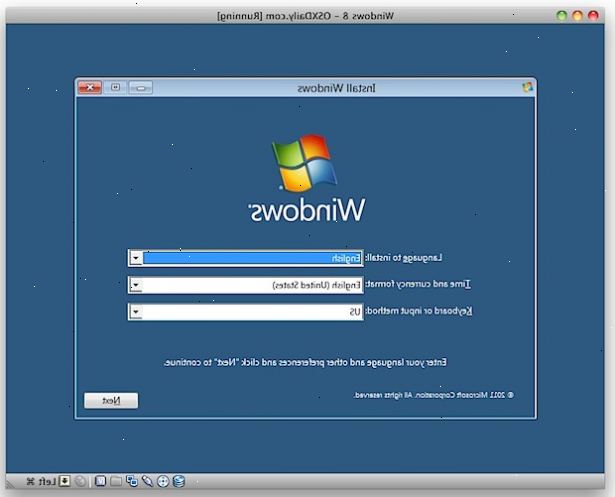
- 1Erverve programvaren. For instruksjoner om hvordan du laster ned og installerer virtuell boks følge. Windows 8 er tilgjengelig på Microsofts nettside Sørg for at du laste ned iso.
- 2Når virtuell boks er installert og Windows 8 er lastet ned, åpne virtuelle boksen og velg ny maskin
- 3Skriv inn Windows 8 i tekstboksen eller hva du vil kalle OS. Etter at utvalgte vinduer på den første rullemenyen enn velg Windows 8 fra versjonen boksen (andre rulleboksen). VIKTIG: Pass på at du har den nyeste versjonen av virtuell boks eller alternativene for å velge Windows 8 er kanskje ikke eksisterende.
- 4Når installasjonsveiviseren spør deg hvor mye ram til å gi maskinen gir maskinen standard ram bør være i orden, men hvis du har overskudd eller begrenset ram justere glideren er fine. VIKTIG: Pass på at du ikke gir maskinen mindre enn 1 GB ram dette er spesielt viktig for 64 bit systemer.
- 5Nå når veiviseren ber om en ny virtuell harddisk må du ikke velge noe. Bare velg neste.
- 6Neste veiviseren vil spørre hva slags virtuell harddisk du vil velge VDI eller virtuell boks disk image enn å velge neste. (Virtuell boks disk image bør velges som standard)
- 7Nå vil veiviseren be deg om å sette diskplass for harddisken du kan velge dynamisk allokert eller en fast størrelse. Du kan velge enten men ofte fast størrelse er bedre som det er raskere og stabler.
- 8Nå velger størrelsen på disken som et minimum 20 gigabyte bør velges, men jo mer plass jo bedre.
- 9Når sommerlige side er brakt opp velger du opprette og vente, da dette kan ta en stund.
- 10Nå starter den virtuelle maskinen ved å åpne virtuelle boksen og klikke på maskinen.
- 11Når det vises en dialogboks velger du windows8 iso.
- 12Nå er den enkle delen følger du bare instruksjonene på skjermen og du nyte cutting edge nye OS.
Tips
- Windows 8 blir oppdatert ofte så husk å sjekke for oppdateringer ofte.
- For å avslutte en app, ta tak i toppen av vinduet og drar ned.
- For å gå tilbake til t-banen (fliser), gå nederst i venstre hjørne, og klikk i boksen som vises.
- Det er ingen startmenyen, men du kan velge skrivebordet.
- Fliser er tilfeldig valgt, slik at eventuelle programmer som er installert kan være vanskelig å finne.
- Installasjon av Windows 8 vil ta lang tid, så sørg for å ha en god bok.
Advarsler
- Sikkerhetskopiere datamaskinen før du gjør noen endringer.
- Dette kan ta opp mye plass på harddisken, avhengig av hva du velger.
